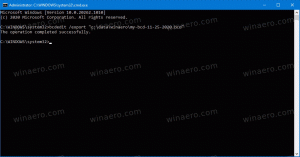Μη αυτόματη ενημέρωση ορισμών για το Windows Defender στα Windows 10
Πώς να ενημερώσετε με μη αυτόματο τρόπο τους ορισμούς του Security Intelligence για το Windows Defender Antivirus στα Windows 10
Το Windows Defender Antivirus χρησιμοποιεί ορισμούς ευφυΐας ασφαλείας για τον εντοπισμό απειλών. Τα Windows 10 κατεβάζουν αυτόματα την πιο πρόσφατη ευφυΐα που είναι διαθέσιμη μέσω του Windows Update. Μπορείτε να τα κατεβάσετε και να ενημερώσετε τους ορισμούς με μη αυτόματο τρόπο όταν χρειάζεται, π.χ. για να ασφαλίσετε μια συσκευή εκτός σύνδεσης.
Διαφήμιση
Το Windows Defender είναι η προεπιλεγμένη εφαρμογή προστασίας από ιούς που αποστέλλεται με τα Windows 10. Οι προηγούμενες εκδόσεις των Windows όπως τα Windows 8.1, Windows 8, Windows 7 και Vista το είχαν επίσης, αλλά ήταν λιγότερο αποτελεσματικό στο παρελθόν, καθώς σάρωνε μόνο λογισμικό υποκλοπής spyware και adware. Στα Windows 8 και Windows 10, το Defender βασίζεται στην εφαρμογή Microsoft Security Essentials, η οποία προσφέρει καλύτερη προστασία προσθέτοντας πλήρη προστασία έναντι όλων των ειδών κακόβουλου λογισμικού. Η Microsoft μετονομάζει την εφαρμογή Microsoft Defender.
Η πρόσφατη έκδοση των Windows 10 συνοδεύεται από μια νέα εφαρμογή που ονομάζεται Ασφάλεια των Windows. Η εφαρμογή, παλαιότερα γνωστή ως "Windows Defender Dashboard" και "Windows Defender Security Center", έχει δημιουργηθεί για να βοηθήσει τον χρήστη να ελέγξει τις ρυθμίσεις ασφαλείας και απορρήτου του με σαφήνεια και χρήσιμος τρόπος. Περιλαμβάνει όλες τις ρυθμίσεις που σχετίζονται με το Windows Defender. Η εφαρμογή Κέντρο ασφαλείας εξετάζεται στην ανάρτηση Windows Defender Security Center στο Windows 10 Creators Update.
Σημείωση: Τα Windows 10 επιτρέπουν μόνο την προσωρινή απενεργοποίηση του Windows Defender με μια ειδική επιλογή στην Ασφάλεια των Windows. Μετά από κάποιο χρονικό διάστημα, θα ενεργοποιηθεί ξανά αυτόματα. Εάν πρέπει να το απενεργοποιήσετε μόνιμα, δείτε Απενεργοποιήστε το Windows Defender στα Windows 10.
Η Microsoft ενημερώνει συνεχώς την ευφυΐα ασφαλείας σε προϊόντα προστασίας από κακόβουλο λογισμικό για να καλύπτει τις πιο πρόσφατες απειλές και να τροποποιεί συνεχώς λογική ανίχνευσης, ενισχύοντας την ικανότητα του Windows Defender Antivirus και άλλων λύσεων προστασίας από κακόβουλο λογισμικό της Microsoft να αναγνωρίζουν με ακρίβεια απειλές. Αυτή η ευφυΐα ασφαλείας λειτουργεί άμεσα με προστασία που βασίζεται σε σύννεφο για να παρέχει γρήγορη και ισχυρή προστασία επόμενης γενιάς, ενισχυμένη με AI.
Δείτε πώς μπορείτε να ενημερώσετε τους ορισμούς με μη αυτόματο τρόπο εάν είστε συνδεδεμένοι στο Διαδίκτυο
Ενεργοποιήστε μια ενημέρωση ορισμού για το Windows Defender Antivirus
- Ανοιξε το Εφαρμογή ρυθμίσεων.

- Μεταβείτε στο Ενημέρωση και ασφάλεια -> Windows Update.

- Στα δεξιά, κάντε κλικ στην επιλογή Έλεγχος για ενημερώσεις.

- Τα Windows 10 θα κατεβάσουν και θα εγκαταστήσουν ορισμούς για το Defender (αν είναι διαθέσιμοι).

Εναλλακτικά, μπορείτε να ενεργοποιήσετε την ενημέρωση από τη γραμμή εντολών. Αυτό είναι δυνατό με το βοηθητικό πρόγραμμα κονσόλας MpCmdRun.exe που αποτελεί μέρος του Windows Defender και χρησιμοποιείται κυρίως για προγραμματισμένες εργασίες σάρωσης από διαχειριστές IT. Το εργαλείο MpCmdRun.exe έχει έναν αριθμό διακοπτών γραμμής εντολών που μπορούν να προβληθούν εκτελώντας το MpCmdRun.exe με "/?".
Ενεργοποιήστε μια ενημέρωση ορισμού για το Windows Defender Antivirus χρησιμοποιώντας τη γραμμή εντολών
- Ανοίξτε ένα ανυψωμένη γραμμή εντολών.
- Πληκτρολογήστε ή αντιγράψτε-επικολλήστε την ακόλουθη εντολή για να ενημερώσετε τους ορισμούς:
"%ProgramFiles%\Windows Defender\MpCmdRun.exe" -SignatureUpdate
- Τελείωσες.
Σημείωση: Ίσως θέλετε να διαγράψετε την προσωρινή μνήμη ορισμών πριν την ενημερώσετε. Για να το κάνετε αυτό, εκτελέστε τις εντολές:
- Εκκαθάριση της προσωρινής μνήμης:
"%ProgramFiles%\Windows Defender\MpCmdRun.exe" -removedefinitions -dynamicsignatures. - Ενημέρωση ορισμών:
"%ProgramFiles%\Windows Defender\MpCmdRun.exe" -SignatureUpdate.
Τέλος, εάν χρειάζεται να ενημερώσετε μια συσκευή που δεν είναι συνδεδεμένη στο Διαδίκτυο ή χρειάζεστε ένα τοπικό αντίγραφο των ορισμών ασφαλείας για το Windows Defender Antivirus, κάντε τα εξής.
Για να ενημερώσετε μη αυτόματα τους ορισμούς ασφαλείας για το Windows Defender στα Windows 10,
- Τοποθετήστε το πρόγραμμα περιήγησής σας στην ακόλουθη σελίδα: Λήψη ορισμών ασφαλείας
- Κάντε κύλιση προς τα κάτω στο Μη αυτόματη λήψη της ενημέρωσης Ενότητα.

- Επιλέξτε πακέτο ενημέρωσης 32 bit ή 64 bit που ταιριάζει με το λειτουργικό σας σύστημα. Βλέπω πώς να προσδιορίσετε εάν χρησιμοποιείτε Windows 32-bit ή 64-bit.
- Κατεβάστε και εκτελέστε το αρχείο mpam-fe.exe.
Τελείωσες!
Από τη σύνταξη αυτού του παρόντος, οι ακόλουθοι σύνδεσμοι λήψης ήταν διαθέσιμοι για Windows 10 και Windows 8:
- 32-bit
- 64-bit
- ΜΠΡΑΤΣΟ
Αυτό είναι.